2.3. Verrouillage du téléphone
Aller à :
No content available.
Pour pouvoir utiliser votre téléphone IP snom avec votre installation téléphonique nfon, vous avez seulement besoin d'une connexion à haut débit stable.
The snom 870 is End of Sale since February 1, 2014.
L'ensemble des téléphones qui vous sont envoyés sont déjà configurés et inscrits sur l'installation téléphonique.
No content available.
Vous avez la possibilité de crypter (SRTP) vos conversations téléphoniques. Cette fonction peut être activée à tout moment pour votre compte client dans le portail de service. Des frais vous sont facturés pour l'activation !
Après que vous avez activé cette fonction, tous les téléphones doivent être redémarrés. Cela peut prendre quelques minutes.
Un cryptage actif est signalé par le symbole du verrou sur l'écran de votre téléphone.
⇒La discussion active est alors cryptée.
La fonction de base « Hot Desking » permet la désinscription et l'inscription de nouveaux utilisateurs sur votre appareil final snom. Cela est utile lorsque les employés changent souvent de poste de travail sans prendre avec eux leurs appareils finaux.
Votre configuration est transmise automatiquement après l'inscription réussie sur le nouveau téléphone.
1. Étape : Désinscription du poste secondaire actuel
Menu  réglages du téléphone
réglages du téléphone  déconnecter le poste secondaire
déconnecter le poste secondaire  confirmation
confirmation
Le poste secondaire est alors désinscrit et le téléphone est redémarré.Ce processus peut prendre quelques minutes.
2. Étape : Inscription du nouveau poste secondaire
Menu  saisie du numéro de poste secondaire
saisie du numéro de poste secondaire  confirmation
confirmation  saisie du PIN de répondeur
saisie du PIN de répondeur  confirmation
confirmation
Le nouveau poste secondaire est alors inscrit. Ce processus peut prendre quelques minutes.
No content available.
No content available.
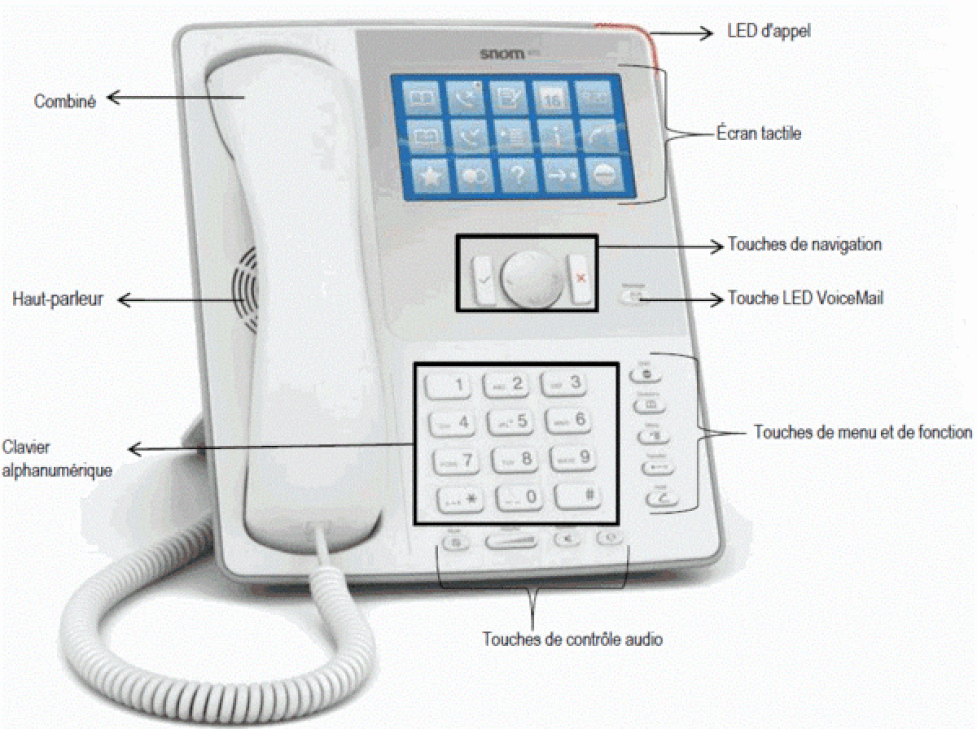
| Touche | Description | Touche | Description |
 | Touche de navigation | Annuaire | |
| • Écran de démarrage: Aide / réglages • Listes / Menus de touches: avant / arrière | Menu | ||
| • Écran de démarrage: Liste des appels reçus • Champs de texte: Déplacer le curseur vers la gauche | Transfert d'appels (transfert) | ||
| • Écran de démarrage: Liste des appels manqués • Champs de texte: Déplacer le curseur vers la droite | Mettre l'appel en pause / le reprendre | ||
| • Accepter l'appel entrant • Confirmer l'action / les réglages | Régulateur de volume : Appuyez sur le côté gauche ou droit pour augmenter ou baisser le volume. | ||
| • Écran de démarrage: Passer aux touches de fonction • Terminer appels • Annuler action / réglages | Microphone: • LED allumée: Microphone sur silencieux • LED non allumée: Microphone allumé | ||
| Nouveau message touche à LED • S'allume en cas de nouveau message • Pour la consultation, appuyez sur la touche | Mode mains libres: • LED allumée: Mode mains libres on • LED non allumée: Mode mains libres off | ||
| Touche DnD (Ne pas déranger svp) • « Ne pas déranger » Mode on / off.Le téléphone ne sonne pas, se comporte pour l'appelant comme un « transfert d'appel...après durée. » | Casque: • LED allumée: Mode headset on • LED non allumée: Mode headset off |
Écran de veille (écran de démarrage)
Par l'écran de veille, vous avez un accès direct aux nombreuses fonctions importantes de votre téléphone snom.
)
Écran actif
Sur l'écran actif, vous obtenez de nombreuses informations importantes lorsque vous êtes en conversation. Ainsi, vous pouvez par ex. créer une conférence téléphone ou mettre la conversation active sur pause.
)
Vous avez les possibilités suivantes pour effectuer un appel :
1. Avec le combiné :
Décrochez le combiné, saisissez les chiffres et tapez sur l'espace contexte ou confirmez le numéro avec
 .
.ou saisissez le numéro désiré et décrochez le combiné.
2. Avec le casque :
Appuyez sur
 pour passer au mode headset.
pour passer au mode headset.Saisissez le numéro et tapez dans l'espace contexte ou confirmez le numéro avec
 .
.
3. Avec le haut-parleur / micro :
Saisissez le numéro et appuyez sur  .
.
4. Appeler numéro de la liste d'appels :
Tapez sur
 ,
,  ou
ou  .
.Les numéros des derniers numéros manqués, acceptés ou composés sont affichés dans la liste correspondante.
Sélectionnez le numéro de téléphone correspondant avec
 .
.Zapez le numéro désiré pour effectuer l'appel.
5. Appeler le numéro depuis l'annuaire :
Tapez sur
 pour accéder au répertoire.
pour accéder au répertoire.Sélectionnez avec les flèches le nom désiré.En option, il est également possible de saisir la première lettre (et les suivantes) pour naviguer dans la liste.
Tapez sur le nom pour sélectionner le numéro.
6. Composer le numéro avec les touches virtuelles (touches de fonction) :
Tapez sur
 afficher les « touches virtuelles ».
afficher les « touches virtuelles ».Si vous souhaitez par ex. appeler Juergen, appuyez tout simplement sur la « touche virtuelle ».La connexion est établie. Vous pouvez configurer ces touches de fonction dans nControl.
)
Vous avez plusieurs possibilités pour prendre un appel :
Avec le combiné : Décrochez le combiné.
Avec un casque : Appuyez sur
 .
.Avec le haut-parleur / micro : Appuyez sur
 /
/ .
.
Les appels manqués sont signalés par la LED d'appel allumée et par le nombre
d'appels manqués dans le coin supérieur droit du symbole  . – Appuyez sur
. – Appuyez sur  pour éteindre les deux affichages.
pour éteindre les deux affichages.
Si un autre appelant appelle pendant une conversation active, vous pouvez le refuser avec la touche X en maintenant celle-ci enfoncée quelques secondes. Pour raccrocher auparavant l'appel actif, appuyez brièvement sur la touche X. Enfin, vous pouvez prendre en compte l'appel avec le signal d'appel.
Lorsque les lampes de champ occupé sont configurées par le portail de service et que tous les participants sont membres d'un groupe pick-up, vous avez la possibilité de prendre des appels d'un autre poste secondaire.
(Pour des informations détaillées sur la configuration des lampes de champ occupé, voir manuel portail de service)
Un appel entrant est affiché avec la touche verte. Si vous souhaitez prendre l'appel, appuyez sur la touche verte. Vous avez alors pris l'appel.
)
Si le poste secondaire surveillé est occupé, la touche de fonction virtuelle s'allume en jaune.
)
Appuyez sur la touche
 . La discussion active est alors sur « Pause ».
. La discussion active est alors sur « Pause ».En cas d'appel sur pause, la LED d'appel clignote lentement. Le symbole
 sur la touche de l'espace info montre la ligne sur laquelle l'appel est sur pause.
sur la touche de l'espace info montre la ligne sur laquelle l'appel est sur pause.Appuyez de nouveau sur
 ou tirez l'appel en pause par drag & drop de nouveau dans l'espace de contexte. L'appel n'est plus mis en pause.
ou tirez l'appel en pause par drag & drop de nouveau dans l'espace de contexte. L'appel n'est plus mis en pause.
)
Vous pouvez, lorsqu'un ou plusieurs appels sont sur pause, prendre d'autres appels, passer d'autres appels et mettre d'autres appels sur pause.
Pour reprendre un appel mis sur pause, il suffit de taper dessus.
)
Vous pouvez mettre en place une conférence à 5 sur le téléphone.
Mettez le premier participant d'une conférence sur pause (voir 1.8. Mettre sur pause).
Appelez le deuxième participant et faites glisser le premier participant en attente par drag & drop dans l'espace de contexte.
Appuyez sur
 ou tapez sur
ou tapez sur  pour, si nécessaire, activer le haut-parleur.
pour, si nécessaire, activer le haut-parleur.Tirez le participant de la conférence par drag & drop à partir de l'espace contexte dans l'espace info afin de supprimer un participant de la conférence. Appuyez sur pour mettre tous les participants sur pause.
Mettez l'appel sur pause (voir 1.8. Mettre sur pause).
Composez le numéro de l'autre ligne et annoncez l'appel à transférer.
Si le transfert est accepté, tapez sur
 .
.Tirez l'appel sur pause par drag & drop dans le champ de texte.
Tapez sur le champ de texte ou appuyez sur
 .
.
Mettez l'appel sur pause (voir 1.8. Mettre sur pause).
Tapez sur
 .
.Tapez le numéro de téléphone dont vous souhaitez rediriger l'appel.
Tapez sur le champ de texte ou appuyez sur
 .
.
No content available.
Les différentes fonctions de l'installation téléphonique (par ex. files d'attente, temporisation, groupes, etc.) peuvent être configurées dans le portail de service. Vous trouverez des informations détaillées sur la configuration dans le manuel portail de service.
Vous pouvez également effectuer directement les réglages de base du téléphone snom avec la touche de menu  .
.
Les fonctionnalités suivantes se trouvent à votre disposition en appuyant sur  .
.
Réglages d'appel
Signal d'appel (on/off) : Déterminez si la fonction « signal d'appel » doit être activée.
Timeout (on/off) : Déterminez la durée de sonnerie.
Intercom (on/off) : La fonction « Intercom » permet, via l'installation, l'intercommunication directe avec un poste secondaire relié sans tonalité ni sonnerie.
Numéro caché (on/off) : Ici, il est possible de cacher l'affichage complet du numéro à l'appelant ou bien seulement le numéro central.
Transfert d'appel : Activez un transfert d'appel
Appel parallèle : Ici, il est possible de déterminer qu'en plus de votre téléphone, en cas d'appel, un autre téléphone, par ex.votre téléphone portable, sonne en même temps.Vous pouvez ainsi prendre l'appel avec l'un des deux appareils.
Renvois d'appel
Sélection automatique
Proposition de numéro
Sonnerie
Déconnecter poste secondaire
Réglages de l'installation
(les services peuvent être désinscrits et inscrits : pour l'installation, voir manuel portail de service)
Files d'attente
Par le portail de service, vous pouvez occuper les touches de fonction.Pour des informations détaillées, voir manuel portail de service.Vous arrivez vers les touches de fonction (touches virtuelles) du snom 870 en appuyant sur le bouton  sur l'écran de démarrage.
sur l'écran de démarrage.
A green key indicates an incoming call. Tap on the green key, to pick up the call. Now, you have picked up the call.
)
If the monitored extension is busy, the virtual function key lights up yellow.
)
À l'aide des codes de commande, il est aussi possible de gérer directement des fonctions de l'installation téléphonique. Les codes suivants s'appliquent :
| Code | Description |
| **## | Restart devices, only for snom devices! |
| #+n | Use outside line "n" to call the telephone number ("n" replaces the “0” otherwise required to access an outside line) |
| *1 | Start and end voice recording (if this function is enabled for the extension) |
| *10+profile number | Activation of the call forwarding profile |
| *11+TN | Permanent call forwarding to telephone number (TN) |
| **11 | Cancel permanent call forwarding |
| *12+TN | If not available, forward to telephone number (TN) |
| **12 | Cancel call forwarding if no answer |
| *13+TN | If busy, forward call to telephone number (TN) |
| **13 | Cancel call forwarding if busy |
| *14+TN | If not registered, forward to telephone number (TN) |
| **14 | Cancel forward if unregistered |
| *2+Speed dial | Directly dial the extension/telephone number via speed dial |
| *3 | Pick up the last call ringing in the pick-up groupe |
| *3+EXT | Pick up call coming in to the extension (EXT) |
| *490 | Activate call waiting |
| **490 | Deactivate call waiting |
| *5 |
|
| **5 | If busy, automatic callback deactivated |
| *55 | Specify primary device within a premium extension (Premium Package) |
| *72+nnnn1 | Call skill service nnnn |
| *73+nnnn1 | Call eFax additional costs will occur |
| *74+nnnn1 | Call time control nnnn |
| *75+nnnn1 | Call group nnnn |
| *76+nnnn1 | Call announcement nnnn |
| *77+nnnn1 | Call queue nnnn |
| *78+nnnn1 | Call conference service nnnn |
| *791 | *791 Access voice mail for this extension with password *791158 Access voice mail for extension 158, with the password for 158! *11*791 Transfer your calls to your voice mail *11*791158 Transfer your calls to the voice mail of the extension 158 |
| *792 | Access voice mail entering extension number, e.g. for remote enquiry |
| *80 | Activate intercom |
| **80 | Deactivate intercom |
| *80+NST | Intercom to extension (EXT) |
| *84+nnnn1 | Become member of the queue with service ID nnnn |
| **84+nnnn1 | Leave queue with service ID nnnn |
| *85 | Echo extension |
| *86 | Block caller ID (CLIR) |
| *860 | Show main number as telephone number |
| **86 | Show telephone number incl.direct dial (CLIP) |
| *87 | Subscribe to Skill-set |
| **87 | Unsubscribe to Skill-set |
| *9+Project Number | Define a project number for outbound calls. (Note: The project number is only valid for the very next outbound call) |
| Function codes for conference rooms during an active conference. | |
| ** | Help |
| *2 | Activate or deactivate mute. |
| *3 | Express your needs. |
| *5 | Activate or deactivate mute of all participant. |
| *6 | Lock the conference. |
| 1) nnnn is the four digit Service ID with leading zeros (0). For example, in a callgroup, IVR, eFax, etc. This means: is the Service ID "1", "0001" must be entered when entering the function code. |
Pour déterminer un Pin pour le déverrouillage, veuillez aller sur l'interface Web de votre appareil final et déterminez votre PIN individuel dans :
Installation  préférences
préférences  verrouillage du clavier
verrouillage du clavier
Vous pouvez changer à nouveau votre Pin individuel ou le supprimer.
Vous avez la possibilité de protéger votre téléphone contre les utilisations abusives en verrouillant le clavier. Autrement dit, dès que le verrouillage des touches est activé, aucun numéro sortant ne peut être composé. Vous pouvez cependant désactiver à tout moment le verrouillage des touches.
)
Afin de verrouiller le téléphone snom, appuyez pendant plusieurs secondes sur la touche
 . Vous pouvez voir que le téléphone est verrouillé avec le « symbole du verrou » sur l'écran du téléphone snom.
. Vous pouvez voir que le téléphone est verrouillé avec le « symbole du verrou » sur l'écran du téléphone snom.Pour supprimer le verrouillage du téléphone, appuyez de nouveau pendant plusieurs secondes sur la touche
 . Le verrouillage du téléphone demande le Pin du répondeur (VoiceMail) de manière standard.
. Le verrouillage du téléphone demande le Pin du répondeur (VoiceMail) de manière standard.
)
No content available.
Lorsque vous sélectionnez pour la première fois le menu des langues du système de répondeur, vous devez directement régler votre répondeur personnel
Pour des informations détaillées, voir feuille d'information Messagerie vocale.
Ensuite, appuyez sur la touche « VoiceMail »
 sur le téléphone snom et vous arriverez au menu des langues du système de répondeur.
sur le téléphone snom et vous arriverez au menu des langues du système de répondeur.Choisissez ensuite, pour installer le répondeur, « 0 Options Répondeur ».
Sélectionnez ensuite « 1 » pour enregistrer une annonce pour les cas où vous n'êtes pas joignable.
Dites ensuite votre message et appuyez sur « # » pour terminer l'enregistrement.
Avec « 1 », vous pouvez accepter l'enregistrement, avec « 2 », vous pouvez lire encore une fois l'enregistrement et avec « 3 », vous pouvez recommencer l'enregistrement.
Vous avez la possibilité de lire des annonces individuelles sur le portail de service pour chaque poste secondaire. Les formats doivent être cependant .mp3 ou wav.
En sélectionnant la touche VoiceMail
 sur l'appareil.
sur l'appareil.En sélectionnant le poste secondairee que vous avez attribué dans le portail de service pour consulter la messagerie vocale.
Vous pouvez avec le portail de service vous faire envoyer les messages du répondeur par e-mail ; voir pour cela manuel du portail de service.
No content available.
Appuyez sur le champ
 du clavier tactile.
du clavier tactile.Sélectionnez « Maintenance » à l'aide des touches de navigation dans le point 3.
Sélectionnez « Info système » dans le point 1, ensuite, l'adresse IP et l'adresse MAC du téléphone sont affichées.
Vous avez besoin de l'adresse IP du téléphone, par exemple pour la configuration du client CTI.
 .
. pour passer au mode headset.
pour passer au mode headset. ,
,  ou
ou  .
. .
. pour accéder au répertoire.
pour accéder au répertoire. afficher les « touches virtuelles ».
afficher les « touches virtuelles ». . La discussion active est alors sur « Pause ».
. La discussion active est alors sur « Pause ». sur la touche de l'espace info montre la ligne sur laquelle l'appel est sur pause.
sur la touche de l'espace info montre la ligne sur laquelle l'appel est sur pause. ou tapez sur
ou tapez sur  pour, si nécessaire, activer le haut-parleur.
pour, si nécessaire, activer le haut-parleur. .
. .
. . Vous pouvez voir que le téléphone est verrouillé avec le « symbole du verrou » sur l'écran du téléphone snom.
. Vous pouvez voir que le téléphone est verrouillé avec le « symbole du verrou » sur l'écran du téléphone snom. sur le téléphone snom et vous arriverez au menu des langues du système de répondeur.
sur le téléphone snom et vous arriverez au menu des langues du système de répondeur. du clavier tactile.
du clavier tactile.